
Turinys:
- Autorius John Day [email protected].
- Public 2024-01-30 10:47.
- Paskutinį kartą keistas 2025-01-23 14:59.


Acá explicamos como se "sube" el código. EL código de cada proyecto está en cada instructable, sin embargo puede descargar todo el código en el GitHub
1 žingsnis: Abrir Arduino IDE
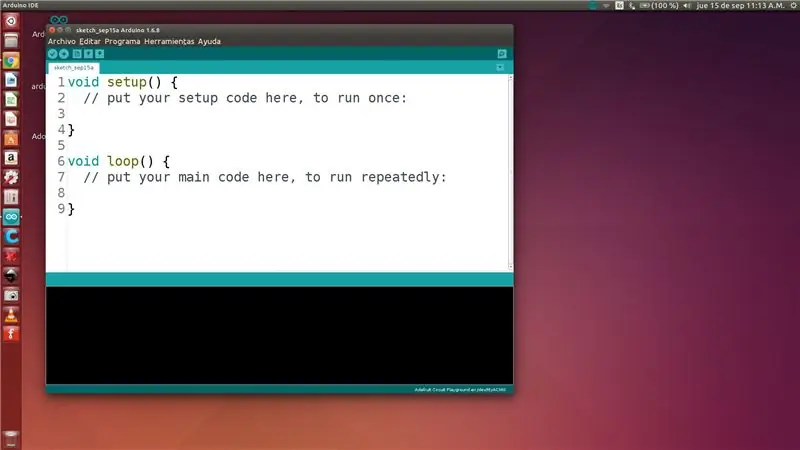
Abra el programinė įranga Arduino IDE, ir aparecerá en pantalla la interfaz para. aparecerá una ventana con un espacio en blanco y un código inicial para programar. Para abrir un código nada más ir al menu y seleccionar abrir. Los archivos de Arduino tienen la extensión ".ino"
2 žingsnis: „Verificar El Código“
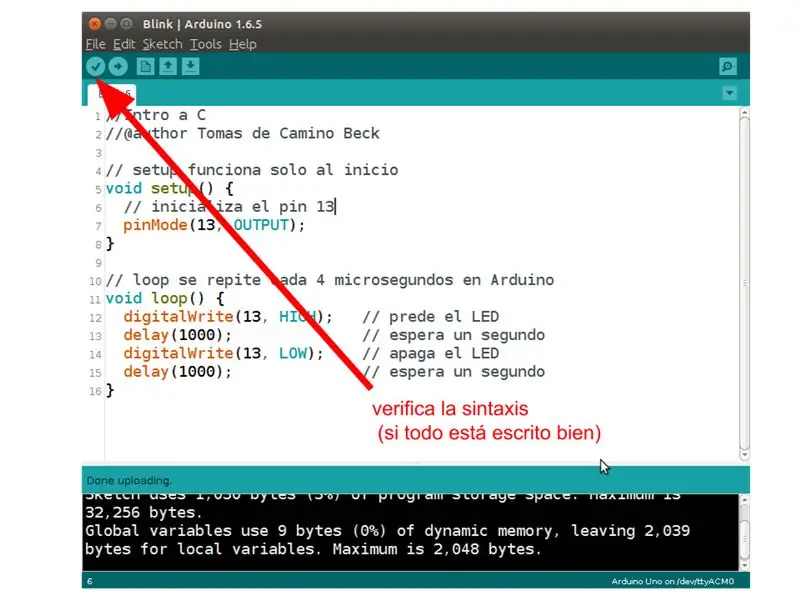
Si se le da click al botón que indica la photo, el Arduino IDE hará una verificación de la sintáxis, es decir, si el program está bien escrito en términos de reglas sintácticas.
3 žingsnis: „Compilado Y Cargado“
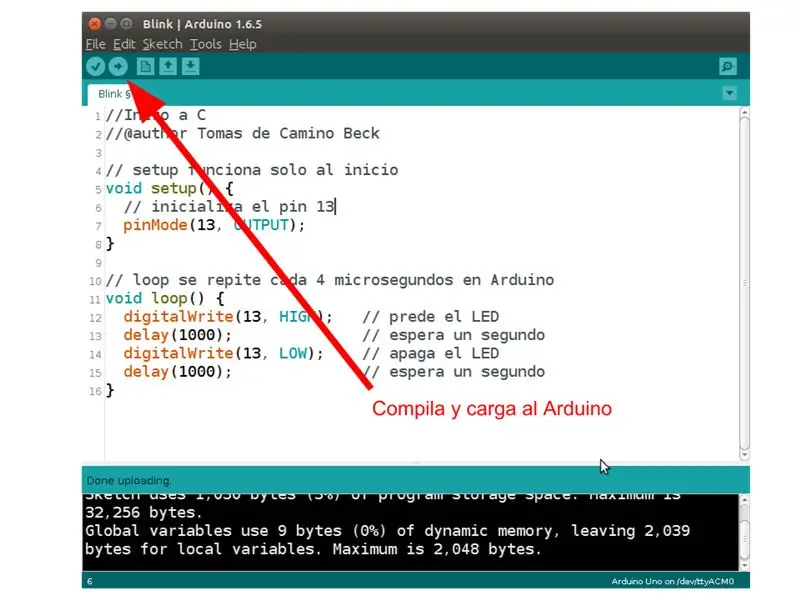


„Circuit Playground“žaidimų aikštelėje, kuri yra prijungta prie kompiuterio per USB ir kompiuterį. Pasirinkta vieta, plačia ir el puerto, Como se Indica ir las fotos.
darle al botón que se indica en la photo. Esto compila, es decir, convierte el código a código de máquina, el que va a ser insertado en el Circuit Playground. Una vez terminalo el proceso el IDE indica "Carga Completa"
4 žingsnis: „Partes Del Código“
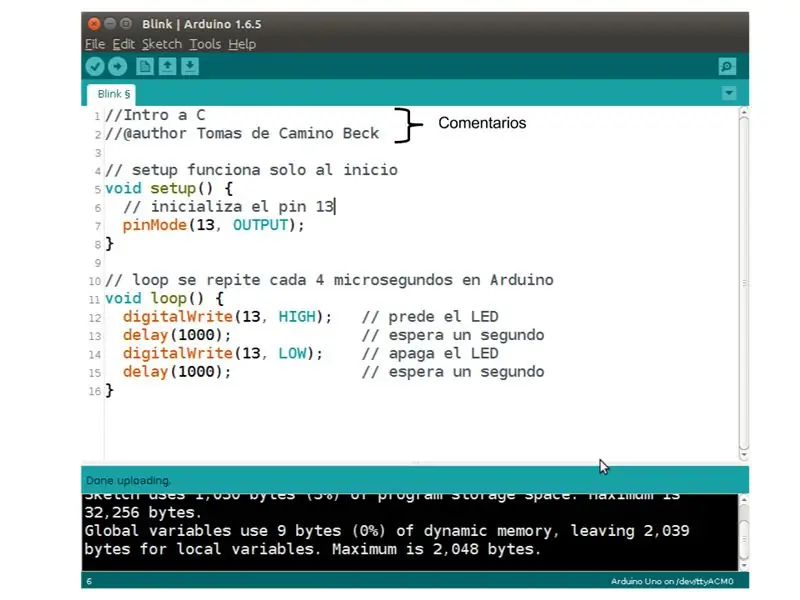
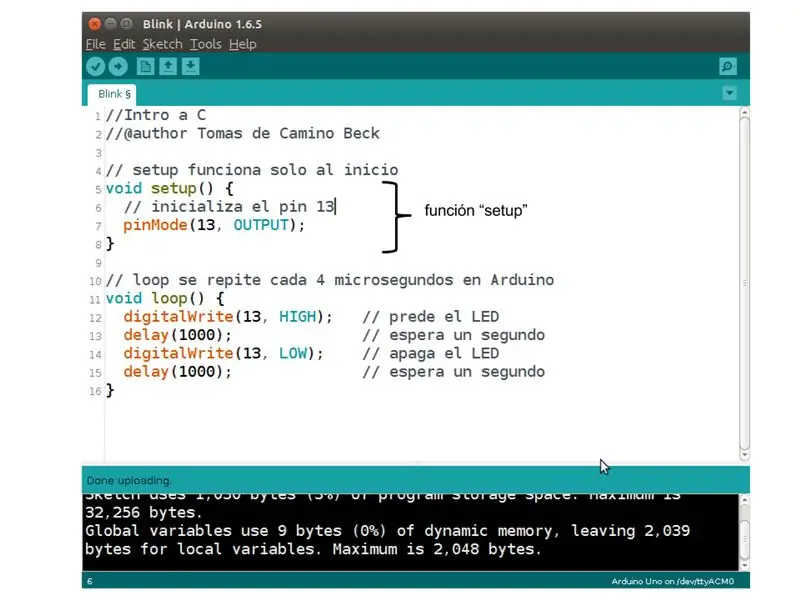
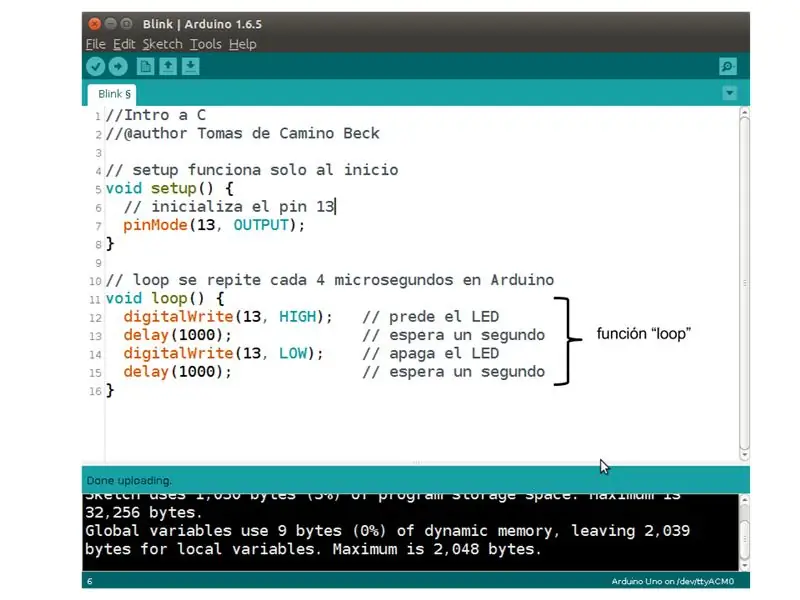
Como se Indica en las fotos hay tres secciones principales and todo código:
- Preámbulo: donde se ponen comentarios y definiciones preliminares
- Sąranka: el código en esta sección solo se kore al encender o resetear el Playground
- Sekcijos de kilpa: Acá se coloca el código principas
Este instructable no es de programción como tal, así uqe no entrarémos ir dar daugiau detalių por ahora
Rekomenduojamas:
„HackerBox 0060“: žaidimų aikštelė: 11 žingsnių

„HackerBox 0060“: žaidimų aikštelė: Sveikiname „HackerBox“įsilaužėlius visame pasaulyje! Su „HackerBox 0060“jūs eksperimentuosite su „Adafruit Circuit“žaidimų aikštele „Bluefruit“su galingu „Nordic Semiconductor nRF52840 ARM Cortex M4“mikrovaldikliu. Naršykite įterptąjį programavimą naudodami
„Arduino“pagrindu sukurtas „pasidaryk pats“žaidimų valdiklis - „Arduino PS2“žaidimų valdiklis - Žaidimas „Tekken“naudojant „pasidaryk pats“„Arduino“žaidimų pultą: 7 žingsniai

„Arduino“pagrindu sukurtas „pasidaryk pats“žaidimų valdiklis | „Arduino PS2“žaidimų valdiklis | Žaidimas „Tekken“naudojant „pasidaryk pats“„Arduino Gamepad“: Sveiki, vaikinai, žaisti žaidimus visada smagu, tačiau žaisti su savo „pasidaryk pats“žaidimo valdikliu yra smagiau. Taigi, mes padarysime žaidimų valdiklį naudodami „arduino pro micro“šioje instrukcijoje
Vidurnakčio žaidimų aikštelė: 7 žingsniai

Vidurnakčio žaidimų aikštelė: Įspėjimas! Pirmiausia perskaitykite tai! Nesužeiskite savo augintinio! Lazeriai yra pavojingi! NEREKOMENDUOJU statyti šio projekto TIKRAI dėl kelių priežasčių. Kadangi katei per lengva pažvelgti į lazerį, galbūt pakeiskite lazerį „
Su gimtadieniu melodija naudojant „Circuit“žaidimų aikštelę: 3 žingsniai

Su gimtadieniu melodija naudojant „Circuit“žaidimų aikštelę: Štai kaip žaisti „Happy Birthday Melody“„Adafruit“suderinamoje „Arduino“plokštės grandinės žaidimų aikštelėje. Man reikėjo kažko mažo, kad įterptumėte į dėžutę, skirtą gimtadienio dėžutės staigmenai
Kodo žaidimų aikštelė: 4 žingsniai

„Code Playground“: instrukcijų administratorius tikrai nusipelno papildomos pagarbos dimensijos … jie nusprendė išlaikyti savo svetainę atvirą ir taip funkcionalumą pakelti į visiškai naują lygį. *** Ši funkcija nuo tada buvo pašalinta visiškai racionaliai ir suprantamai
